Kako poslati video po elektronski pošti
Različne vrste videoposnetkov, pa tudi druge medijske datoteke, so v današnjih razmerah postale sestavni del življenja skoraj vsakega uporabnika interneta. Zaradi te funkcije se pogosto zahteva, da video vsebine na tak ali drug način pošiljajo drugim. To lahko naredimo s pomočjo dobesedne sodobne poštne storitve, o kateri bomo kasneje razpravljali v članku.
Pošiljanje videoposnetkov po e-pošti
Najprej upoštevajte, da čeprav ima vsaka poštna storitev, obravnavana v tem članku, neposredno povezavo s posebnim predvajalnikom iz istega podjetja, možnost ogleda spletnih videoposnetkov običajno ni na voljo. Tako, ne glede na to, kako pošljete videoposnetek v elektronski pošti, ga bo v veliki večini primerov lahko prenesel izključno na svoj računalnik, da bi ga kasneje ogledali ali urejali.
Sposobnost gledanja videoposnetka na spletu je na voljo le pod določenimi pogoji, ne pa tudi vseh poštnih storitev.
Če se obrnete neposredno na pregled zmogljivosti za prenos videoposnetkov, je pomembno, da se pozornost posvetite dejstvu, da lahko brez omejitev združite več elektronskih polj. Tako lahko videoposnetke, poslane iz Gmailove pošte, prenesejo po naslovniku z uporabo e-pošte od Mail.ru.
Preberite tudi: Kako ustvariti nabiralnik
Yandex Mail
V zvezi z posredovanjem vseh podatkov v elektronskem sporočilu ima Yandex Mail precej omejeno funkcionalnost. Zlasti to se nanaša na dejstvo, da ta poštna storitev ponuja eno edinstveno priložnost za dodajanje videoposnetka, ki je tesno povezan s prenosom drugih datotek.
Upoštevana elektronska škatla z Yandexom ne daje omejitev glede oblike poslanih videoposnetkov. Upoštevajte pa, da pri pošiljanju zapisov v formatih nizkega povpraševanja ikona ikone ne bo prikazala izvirne končnice datoteke.
Ko končate s predgovo, lahko greste neposredno v postopek prenosa in pošiljanja videoposnetkov.
- Odprite začetno stran poštne storitve od Yandex in odprite kartico Prejeto v razdelku Vse kategorije .
- Na vrhu zaslona na desni strani dodatnega menija z drugimi storitvami poiščite gumb »Napiši« in ga kliknite.
- Pripravite sporočilo za pošiljanje tako, da izpolnite glavno polje z besedilom, pri čemer navedete naslovnike in, če je potrebno, temo pritožbe.
- Če želite začeti postopek pritrditve videoposnetka, kliknite ikono »Pripni datoteke iz računalnika« s posnetkom na dnu okna brskalnika.
- Podobno lahko uporabite isto ikono tudi na glavni nadzorni plošči urejevalnika besedila sporočila.
- Z raziskovalcem vašega operacijskega sistema odprite imenik z želenim videoposnetkom.
- Naslednji korak je, da izberete video z levim gumbom miške in uporabite gumb »Odpri« .
- Zdaj morate počakati na konec procesa nalaganja posnetka v vaše sporočilo.
- Po dokončanju prenosa vpisa v pismo ga lahko izbrišete ali prenesete.
- Videoposnetke je mogoče obnoviti po brisanju.
- Po zaključku izpolnjevanja vseh zahtevanih polj in dodajanja potrebnega videoposnetka v priloge, lahko neposredno odprete sporočilo s pomočjo gumba »Pošlji« .
- Kot rezultat pošiljanja pošte s to prilogo, bo prejemniku dostavljeno pismo z možnostjo prenosa in dodajanja Yandex Drive vgrajena medijska datoteka.
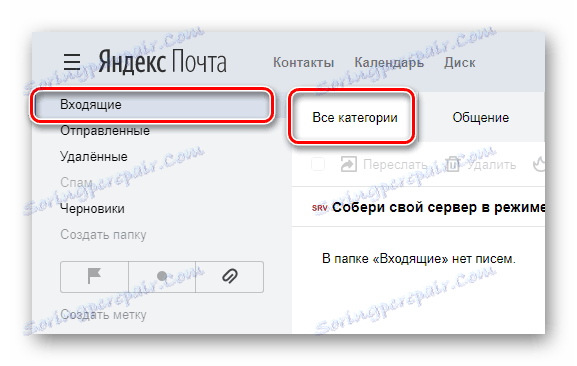

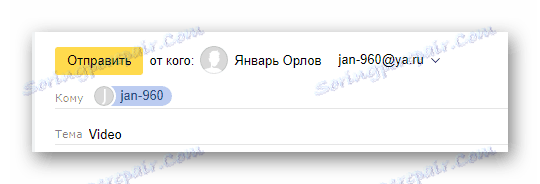
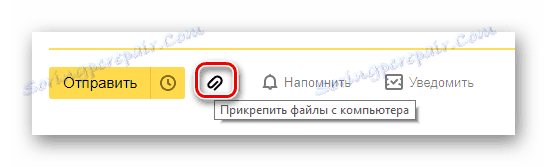
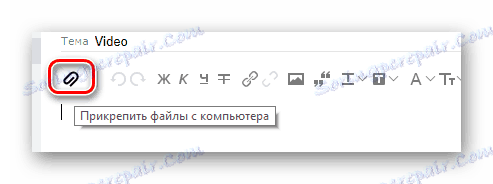

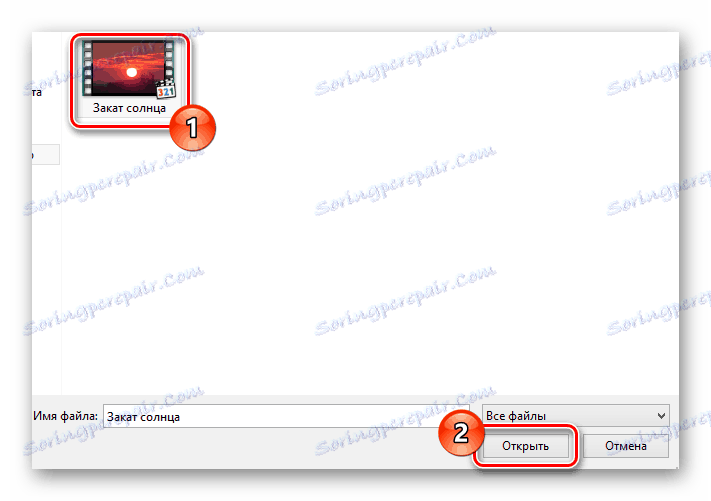
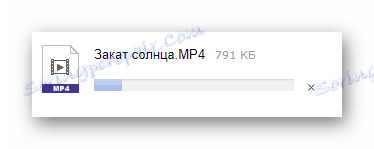
Postopek prenosa videoposnetka lahko prekinete, če kliknete ustrezno ikono s križcem.
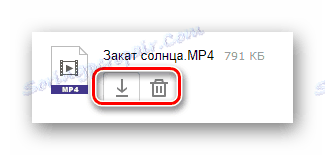
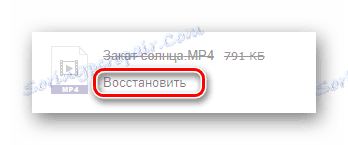
Priporočljivo je, da uporabite funkcijo za obnovitev, ker lahko pri pošiljanju sporočila s takšno prilogo pride do napake.
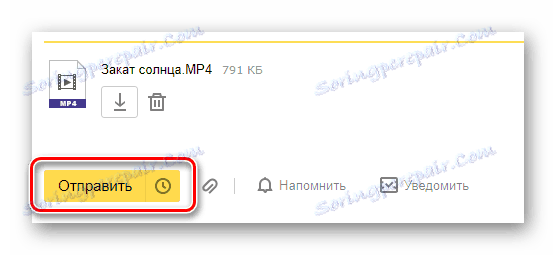
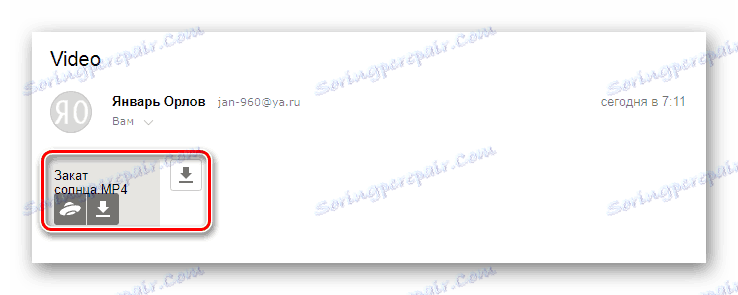
Kot lahko vidite, postopek pošiljanja videoposnetkov z uporabo poštne storitve Yandex ne more povzročati težav. Seveda je za nemoteno nalaganje in pošiljanje potrebno upoštevati vsa navodila v priročniku.
Mail.ru
Elektronski poštni predal družbe Mail.ru, za razliko od večine drugih podobnih virov, omogoča uporabnikom nekoliko več priložnosti za pošiljanje različnih posnetkov. V tem primeru večina dodatnih funkcij ne zahteva, da boste poglobljeno preučili vse tanke možnosti te strani.
Tudi ta poštna storitev z ogromnim številom možnosti postavlja pred vas nekaj omejitev.
Upoštevajte, da vsaka od spodaj naštetih možnosti velja ne le za video, temveč za skoraj vse druge dokumente.
- Pojdite na svoj poštni nabiralnik na uradni strani Mail.ru Mail in odprite kartico »Črke «.
- V zgornjem levem kotu aktivnega okna brskalnika kliknite gumb »Napiši pismo« .
- Izpolnite vsa glavna polja in na splošno pripravite sporočilo za pošiljanje, kliknite povezavo »Pripni datoteko«, ki se nahaja pod besedno vrstico »Tema« .
- Z osnovnim raziskovalcem Windows določite celotno pot do datoteke in kliknite gumb »Odpri« .
- Kot verjetno mislite, po začetku prenosa boste morali počakati na njegovo dokončanje.
- Če je potrebno, lahko na enak način pritrdite še nekaj videoposnetkov ali drugih dokumentov. Poleg tega so vam na voljo le nekaj klikov, skupna velikost vseh dodanih datotek in možnost njihove popolne odstranitve.
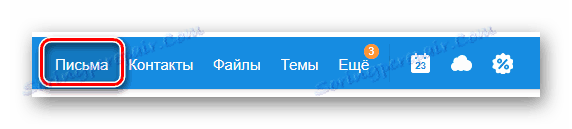
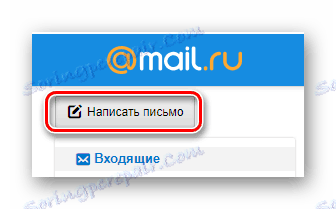
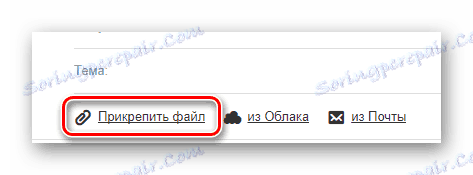
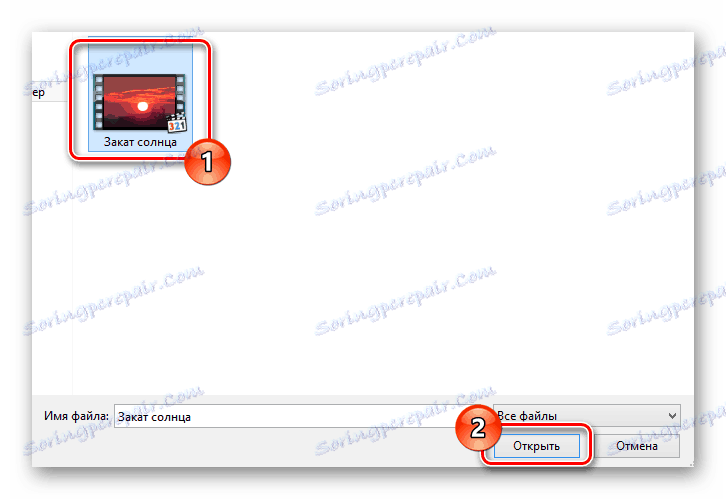


To velja za vse načine dodajanja videoposnetka v črko.
Seveda, še enkrat pozoren na široke možnosti te storitve, pošta od Mail.ru ponuja še več metod za nalaganje posnetkov v sporočilo.
- Poleg zgoraj omenjene povezave poiščite in uporabite gumb »Iz oblaka« .
- V oknu, ki se odpre, se pomaknite do mape s predhodno dodanim in zahtevajte priloge do zapisov sporočil.
- Ko izberete izbor poleg želenih predstavnostnih datotek, v spodnjem levem kotu kliknite gumb »Priključi« .
- Zdaj je preneseni videoposnetek postavljen v predhodno pregledani blok in ga je mogoče posredovati drugim uporabnikom v sporočilu.
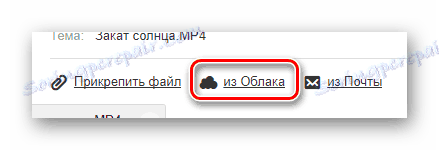
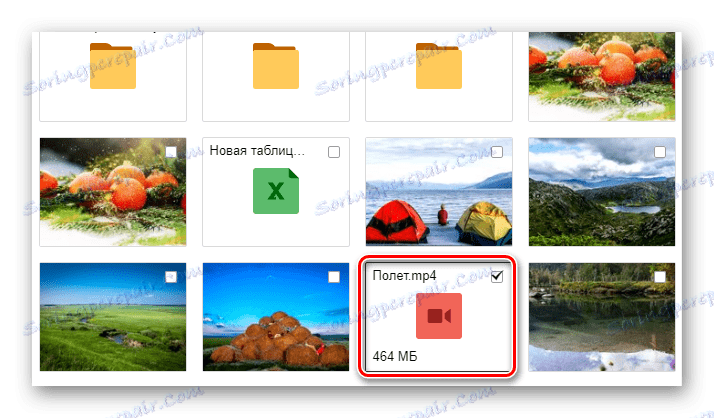
Ta metoda, kot si lahko ogledate, zahteva nekaj prostora v vašem prostoru shranjevanje v oblaku .
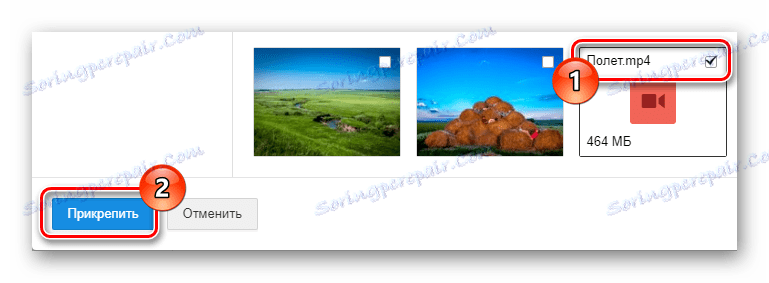
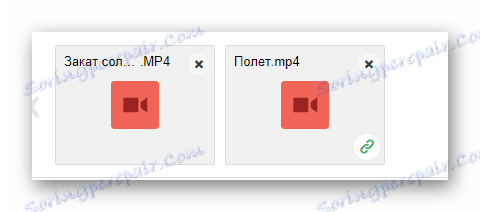
Poleg metod, o katerih razpravljamo, ne moremo zaobiti način dodajanja medijskih datotek iz drugih sporočil. Nato opozorite, da bo ta način na voljo le, ko dokumente pripnete črki, nato pa jih pošljete ali shranite v osnutke.
- Ponovno se vrnite na nadzorno ploščo pod besednim nizom »Tema« in izberite povezavo »Iz pošte« .
- Z navigacijskim menijem za glavne dele nabiralnika poiščite vnos, ki ga želite dodati.
- Po iskanju in izbiri želenega videoposnetka kliknite gumb »Pripni« .
- Zaradi uspešnega dodajanja se film, tako kot drugi dokumenti, prikaže na seznamu priloge.
- Pošiljanje ustvarjenega sporočila želenemu prejemniku.
- V naslovniku bodo vsi vnosi, ki ste jih dodali, v prilogi, ki jih lahko prenesete in shranite v shrambo oblaka iz storitve Mail.ru.
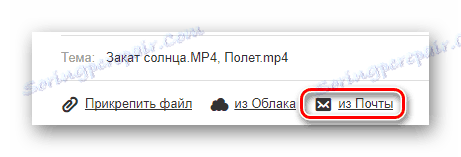
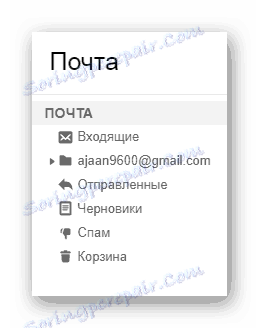
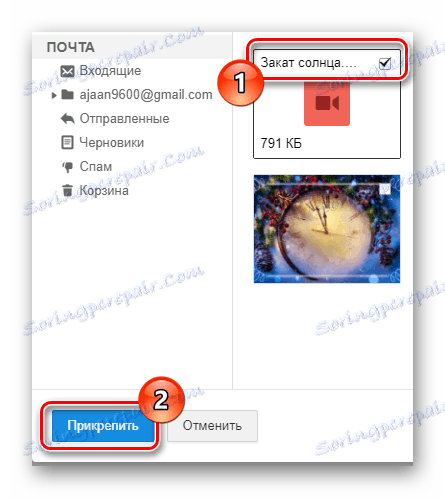
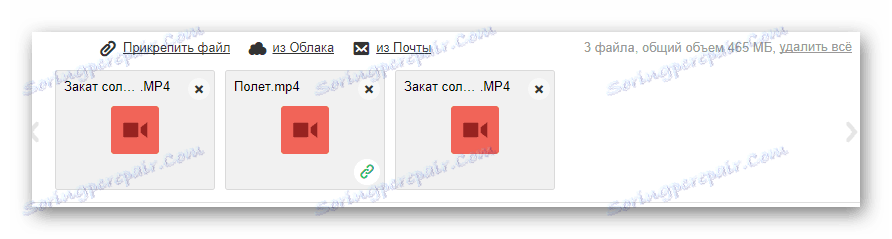
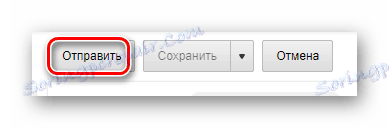

To je mogoče dopolniti s to poštno storitvijo, saj so danes vse možnosti, ki jih Mail.ru omogoča pošiljanje video posnetkov.
Gmail
Elektronska škatla, ki jo ponuja Google, se ne more pohvaliti s številnimi možnostmi pri pošiljanju določenih videoposnetkov v sporočila. Vendar pa Gmail ponuja dokaj priročen vmesnik za delo z pošto, kar izravnava pomanjkanje funkcionalnosti.
Uporaba Gmaila je posebej priporočljiva za uporabnike, ki aktivno uporabljajo druge storitve iz Googla.
Upoštevajte, da se želite podrobno preučiti načine pošiljanja posnetkov v črkah prek Gmaila, če želite izvedeti, kako uporabljati shranjevanje v oblaku Google Drive .
- Ko ste odprli začetno stran poštnega nabiralnika na spletnem mestu Gmail, v glavnem meniju uporabite gumb »Zapiši« .
- Odpri v spodnjem desnem kotu urejevalnika črk, je zaželeno, da se prevede v celozaslonski način.
- Kot pri drugih storitvah najprej izpolnite glavna polja, nato pa pozorni na orodno vrstico na dnu urejevalnika.
- Ob pripravi sporočila v orodni vrstici, ki je bila prej omenjena, kliknite ikono s sliko.
- Skozi okno standardnega vodnika operacijskega sistema izberite video posnetek, ki ga želite pritrditi, in kliknite gumb »Odpri« .
- Počakajte, da se začasni pomnilnik doda želeni zapis.
- Nato lahko s to prilogo pošljete e-poštno sporočilo, ga izbrišete ali prenesete v računalnik.
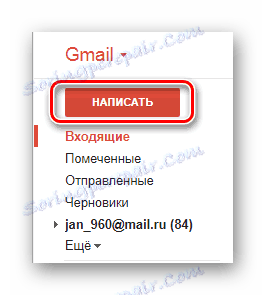
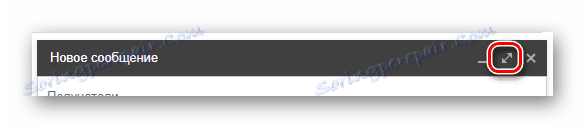
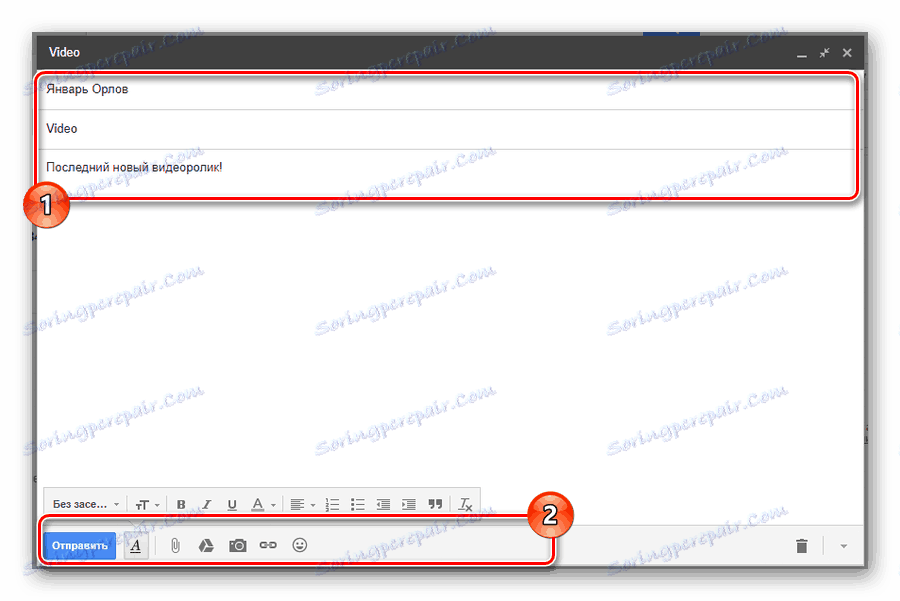
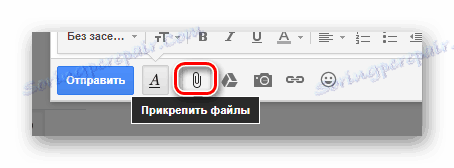
Ta gumb ima pojavno okno »Pripni datoteke« .
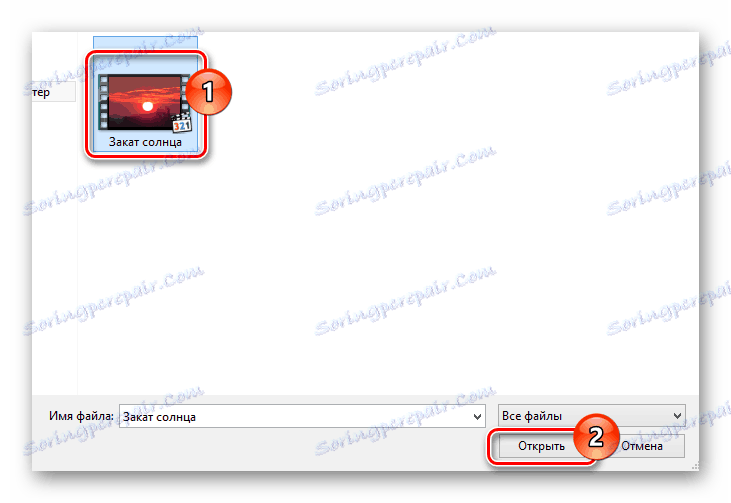
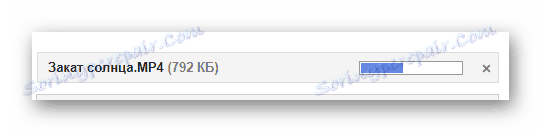
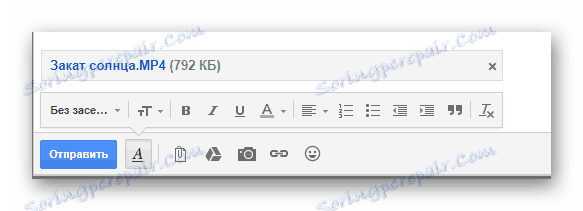
Drug način dodajanja videoposnetka v črko, kot lahko uganite iz uvoda v ta del članka, vam omogoča dodajanje videoposnetka v sporočilo z uporabo Google Drive.
- Na isti prej uporabljeni spodnji orodni vrstici kliknite ikono z uradno ikono storitve Google Drive.
- V vgrajenem oknu boste videli vse podatke v svojem Google Drive. Tukaj morate izbrati priloženi videoposnetek, ki ste ga morali pripraviti vnaprej.
- Ko izberete priloženi zapis, uporabite gumb "Dodaj" v spodnjem levem kotu zaslona.
- V glavno vsebino sporočila bo vgrajen dodani vnos brez dodatnega prenosa.
- Zdaj morate le poslati sporočilo z ustreznimi elementi vmesnika storitve Gmail.
- Prejemnik, ki je odprl dostavljeno črko, bo lahko sam prenesel ali shranil v sami Google Drive. Poleg tega, če ima izvorna datoteka ustrezne pravice dostopa, storitev pa podpira obliko snemanja, je videoposnetek mogoče ogledati v spletu.
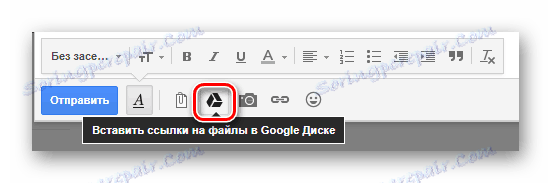
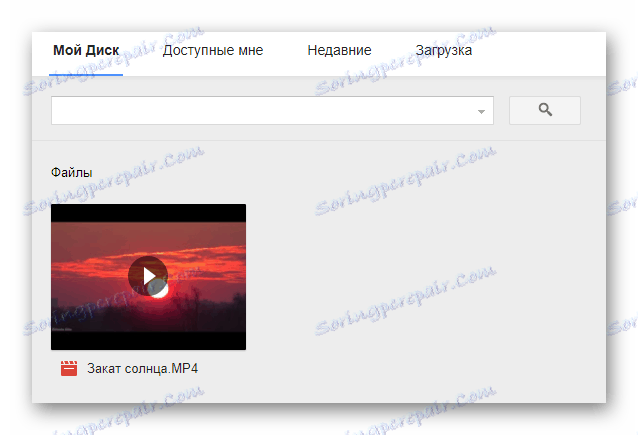
Če videoposnetka niste prenesli vnaprej, odprite shranjevanje v oblaku iz Googla na novem zavihku, naložite videoposnetek in upoštevajte vse navedene korake.
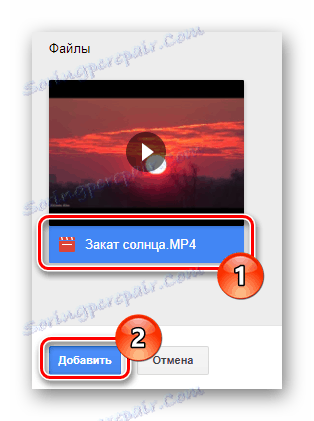
Če je potrebno, lahko izbirate med enim ali več videoposnetki hkrati.
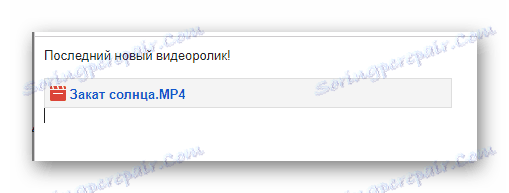
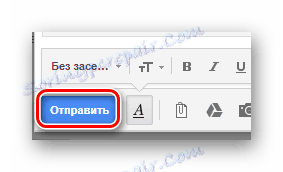
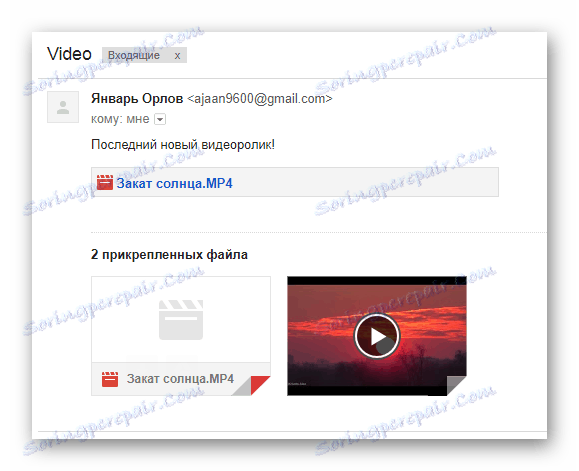
Upamo, da niste imeli težav pri razumevanju navodil, ki smo jih naslikali.
Rambler
Najnovejši v priljubljenosti, pa tudi pri številu priložnosti, je poštna služba. Ta objava ponuja zelo skromno število priložnosti, prenos videoposnetkov pa je mogoče storiti le na en način.
- V katerem koli priročnem internetnem brskalniku odprite stran Začetna stran in na vrhu zaslona kliknite gumb »Napiši pismo« .
- Izpolnite zgornje besedilne dele ustvarjenega sporočila, pomaknite stran na dno.
- Zraven gumba »Pošlji« poiščite in uporabite povezavo »Priloži datoteko« .
- V odprtem programu Windows Explorer poiščite videoposnetek, ki ga dodate, in kliknite gumb »Odpri« .
- Počakajte, da se zapis prenese na spletno mesto.
- Če je potrebno, med urejanjem sporočila lahko zlahka odstranite priloženi videoposnetek iz črke.
- Kot zadnji korak preprosto pošljite pošto z gumbom Pošlji pošto .
- Prejemnik te vrste sporočila bo lahko prenesel vsak priloženi videoposnetek.
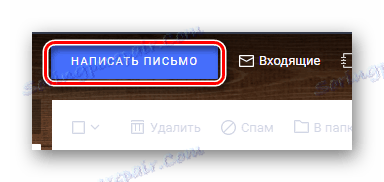
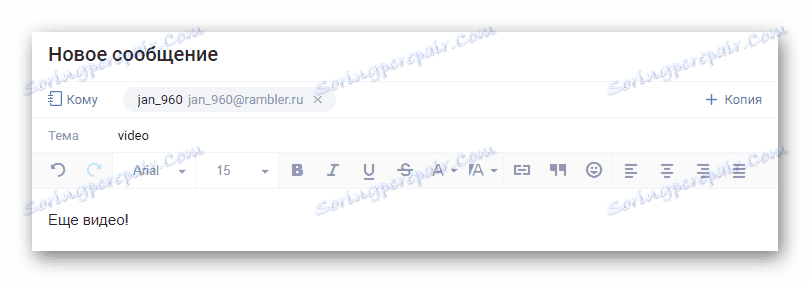
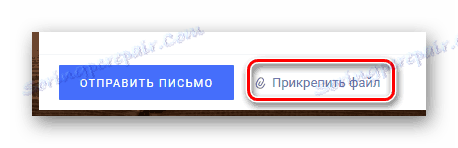
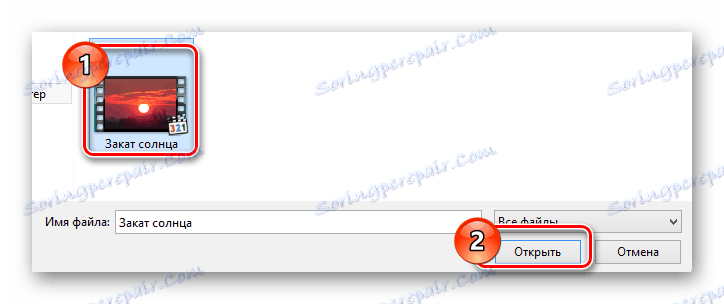

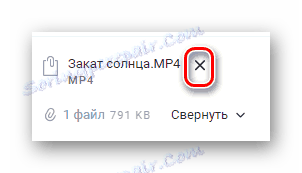
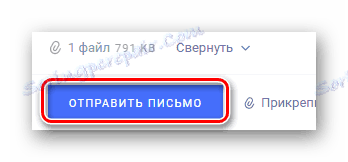
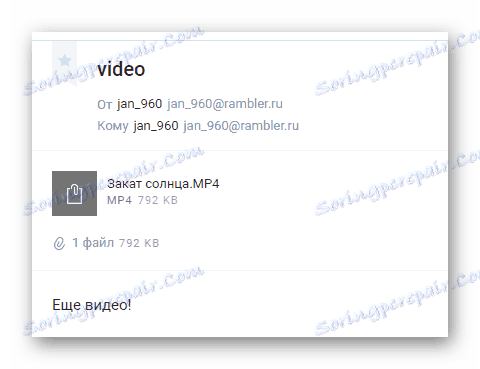
Na žalost ni mogoče gledati videoposnetkov na spletu.
Seveda je ta storitev najlažje uporabljati zaradi majhnega števila možnosti. Vendar glede na prednosti drugih podobnih virov ni smiselno uporabljati funkcionalnosti pošiljanja videoposnetkov preko elektronske pošte.
Na koncu je treba omeniti, da so obravnavane storitve najbolj priljubljene med uporabniki. Istočasno lahko na internetu srečate tudi druge vire, ki vam omogočajo, da pošljete video datoteke na enak način.